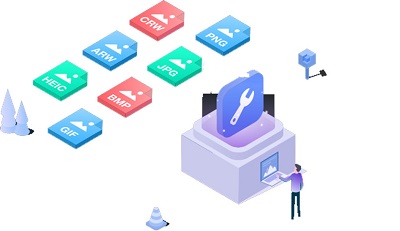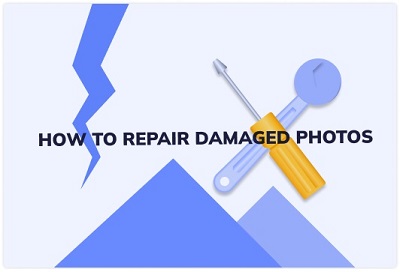İster bir influencer ister ilham verici bir fotoğrafçı olun, bulanık veya grenli fotoğraflar sıkı çalışmanızı yok edebilir. Bu sıkı çalışma için harcadığınız saatlerden bahsetmiyorum bile. Bu yüzden bilmekbulanık resimler nasıl düzeltilirkesinlikle öğrenmeniz gereken bir beceridir. Bu çağda, fotoğraf çekmek, paylaşmak ve yüklemek için dijital kameralar dışında akıllı telefonlar kullanmak çok yaygın. Ancak, fotoğraflar bulanıksa, Android ve iPhone kullanıcıları aynı yöntemlerin her iki işletim sisteminde de çalışıp çalışmayacağı veya farklı olup olmayacağı konusunda kafa karışıklığı yaşıyor. Bu kılavuzda, bulanık fotoğrafları düzeltmenin beş yolunu ve ayrıca bulanık fotoğrafları önlemek için bir bonus ipucu paylaştık. Öyleyse, hemen konuya girelim.

Bölüm 1: Bulanık Fotoğraflara Ne Sebep Olur?
Fotoğrafların bulanıklaşmasının arkasında birden fazla neden vardır. Bunlar şunları içerir:
Yanlış Tutuş: Elleriniz titriyorsa veya fotoğraf makinesini yanlış tutuyorsanız, bulanık fotoğraflara neden olur. Yüksek kaliteli fotoğraflar çekmek için kamerayı sıkıca kavramanız gerekir.
Hareket Bulanıklığı: Hareket bulanıklığı, kameranın düşük ışıkta otomatik modda kullanılmasından kaynaklanır ve düşük kaliteli bulanık resimler çekilmesine neden olur.
Odak Uzaklığı: Odak uzaklığı bize görüş açısını ve nesnelerin ne kadar büyütüleceğini söyler. Kamerayı yakınlaştırıp uzaklaştırmak odak uzaklığını etkileyerek bulanık fotoğraflara neden olur.
Titreşim: Bir fotoğraf çekmek için fotoğraf makinesinin deklanşör düğmesine bastığınızda, iç titreşimler gövde boyunca taşınarak lensi etkiler. Bu da bulanık resimlere neden olabilir.
Yanlış Odaklanma: Fotoğraf çekerken, kamerayı bir nesneye doğru şekilde odaklamazsanız, odak dışında kalan alanlar bulanıklaşır.
Bölüm 2: Bulanık Resimler Nasıl Düzeltilir?
Fotoğraflarda bulanıklığı önlemek için doğru adımları izliyor ve gerekli özeni gösteriyorsunuz. Ancak yine de bazen bulanık veya bozuk fotoğraflar elde edebilirsiniz. Bu can sıkıcıdır, ancak aşağıda verilen yöntemlerle bunları onarabilirsiniz:
Düzeltme 1: 4DDiG Dosya Onarımı ile Bulanık Resimleri Düzeltin[Sadece 3 Adım]
4DDiG File Repair bulanık fotoğrafları onarmak için bir fotoğraf onarım aracıdır. Adımlar basittir ve eski, bozuk, çizik, hasarlı veya bulanık resimlerinizi yalnızca 3 adımda onarabilirsiniz. Özellikleri şunları içerir:
- Dahili ve harici sürücülerdeki, dijital kameralardaki, SD kartlardaki ve USB'lerdeki fotoğrafları onarın.
- 3000'e kadar dosyada toplu fotoğraf onarımı.
- Aynı anda çeşitli formatlarda birden fazla fotoğrafı onarın.
- Otomatik ve hızlı onarım süreci.
- Bozuk/hasarlı/bulanık fotoğraf ve videoları 3 adımda destekleyin.
4DDiG Dosya Onarımı ile bulanık fotoğrafları nasıl düzelteceğiniz aşağıda açıklanmıştır:
PC İçin
Güvenli İndirme
MAC İçin
Güvenli İndirme
- Cihazınıza 4DDiG File Repair yazılımını indirin ve yükleyin. "Fotoğraf Onarımı" seçeneğini seçmek için yazılımı açın. Cihazınızdan bulanık fotoğraflar eklemek için "Ekle" düğmesine tıklayın.
- Fotoğrafları onarmaya başlamak için "Onarmayı Başlat" düğmesine basın. Önizleme seçeneklerinden dosya ayrıntılarını kontrol etmek için taramanın ortasında durdurabilir veya duraklatabilirsiniz.
- Tarama bittikten sonra, onarılan her fotoğrafı önizleyebilirsiniz, istediğiniz fotoğrafı bulduğunuzda, dosyaları kaydetmek için "Dışa Aktar" düğmesine basmanız yeterlidir. İşte 4DDiG Dosya Onarımı ile bulanık fotoğrafları onarmak bu kadar kolay.


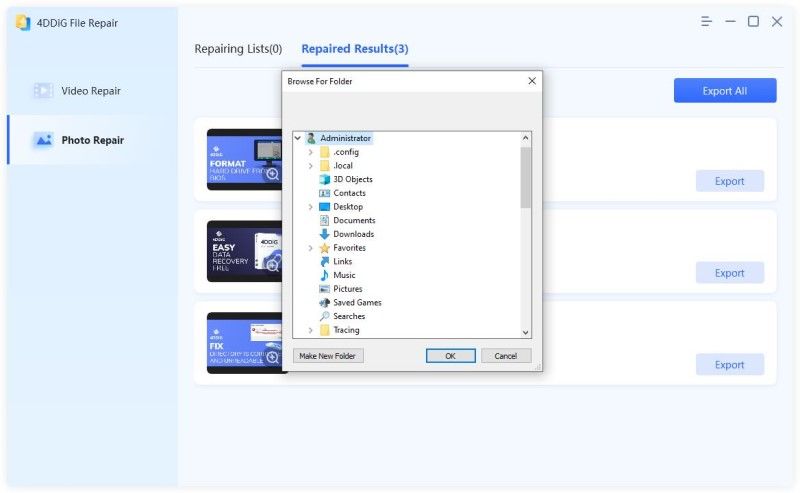
Düzeltme 2: Onarmak için Photoshop'u Kullanın
Photoshop, fotoğrafçılık için endüstri lideri bir yazılımdır. Ancak onu bulanık veya bozuk fotoğrafları onarmak için de kullanabilirsiniz. İşte yapmanız gerekenler:
Adım 1: Photoshop'u açın ve yukarıdaki menü çubuğunda "Filtre" seçeneğine gidin. Ardından Filtre menüsünden "Sharpen" seçeneğini seçin.
Adım 2: Bulanık resmi otomatik olarak taramak ve onarmak için "Sarsıntı Azaltma Filtresi "ni seçin. İlerleme çubuğu tarama işlemini gösterecektir.
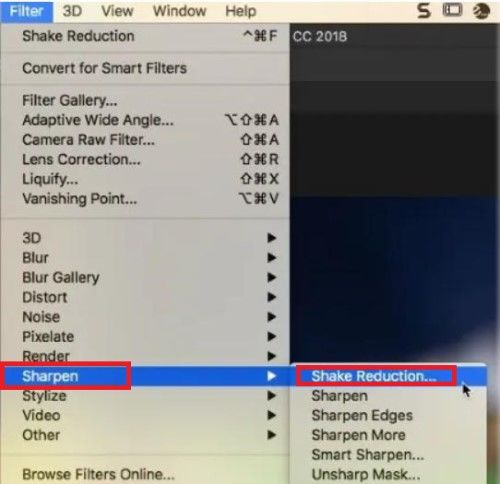
Tarama tamamlandığında, Photoshop net bir görüntü gösterecektir.
Düzeltme 3: Picverse ile Bulanık Resimleri Onarın
Picverse, fotoğrafları düzenlemek ve onarmak için yapay zeka kullanan kapsamlı bir fotoğraf düzenleme aracıdır. İşte Picverse ile bulanık bir resmi nasıl düzelteceğiniz:
Adım 1:Bulanık bir görüntü seçin ve düzenleyiciye sürükleyerek ekleyin ya da bilgisayarınızdan veya Mac'inizden eklemek için Dosya > Aç'ı seçin.
Adım 2: Sol Araçlar panelinden "Ayarla" sekmesini seçin. "Otomatik Olarak" veya "Elle" seçeneğini belirleyebilirsiniz. Ancak, Otomatik olarak istediğiniz sonuçları vermeyebilir.
Adım 3: "Manuel" mod birçok ayarlanabilir araç sunar. Ardından "Manuel" modda "Detay" sekmesine geçin.
Adım 4: Ayarlamak için Keskinlik ve Ayrıntılar kaydırıcısını kullanın. Son bir dokunuş için, "Manuel" modda kalırken "AI ayarla" sekmesine gidin ve "Geliştir "i seçin. Ayarlamak için kaydırıcıyı kullanın ve "Uygula "ya basın.
Artık fotoğrafınızdaki tüm bulanıklıklar temizlenecektir. Ancak, dosyaları filigran olmadan kaydetmek için Picverse aboneliği satın almanız gerekir.
Düzeltme 4: Fotor ile Bulanık Resimleri Onarın
Fotor, bulanık veya bozuk fotoğraflarınızı onarmak için kullanabileceğiniz tarayıcı tabanlı bir fotoğraf editörüdür. Fotoğrafları düzeltmek için bir hesaba ihtiyacınız yoktur, ancak sonuçları kaydetmek için bir hesap oluşturmanız veya Google Kimliğinizle oturum açmanız gerekir. Fotor ile bulanık fotoğrafları nasıl düzeltebileceğinizi aşağıda bulabilirsiniz:
Adım 1: Tarayıcınızdan Fotor web sitesini açın ve "Hızlı Bir Başlangıç Yapın" sekmesinden "Fotoğraf Düzenleyici "yi seçin.
Adım 2: Düzenleyicideki görüntüyü sürükleyin veya cihazınızdan bulanık bir fotoğraf seçmek için "Görüntüyü Aç "ı seçin.
Adım 3: Sol panelden "Ayarla" sekmesini seçin ve "Temel Ayarlama "ya gidin.
Adım 4: İsteğinize göre ayarlamak için "Keskinlik" üzerindeki kaydırıcıyı hareket ettirin. Ancak çok yükseğe taşımayın, aksi takdirde görüntünüz grenli olacaktır. Ayrıca, "Temel Ayar" modunda kalırken "Kontrast "ı biraz açın.
Bulanıklığı giderdikten sonra fotoğrafınızı indirin.
Düzeltme 5: Telefondaki Bulanık Resimleri Onarın[Android & iPhone]
Android veya iOs kullanıcısıysanız ve bulanık resimleri düzeltmek için yukarıdaki yöntemleri kullanmak istemiyorsanız, sizin için kolay bir çözümümüz var. Aşağıdaki adımları takip edin:
Android Kullanıcıları İçin
Adım 1: Telefonunuzun "Ayarlar" bölümünü açın. Ardından "Uygulamalar "ı bulun ve menüden "Uygulama Yöneticisi "ni seçin.
Adım 2: "Tümü" sekme seçeneğine ulaşmak için sola kaydırın ve "Kamera uygulaması "nı arayın ve yeni bir sekme açmak için üzerine basın.
Adım 3: "Kamera uygulamasını" kapatmak için "Durdurmaya Zorla" düğmesine basın. Kamera uygulamasını tekrar açın ve fotoğraflarınızı kontrol edin. Bazen Kamera uygulamasının çökmesi nedeniyle resimler bulanık görünür.
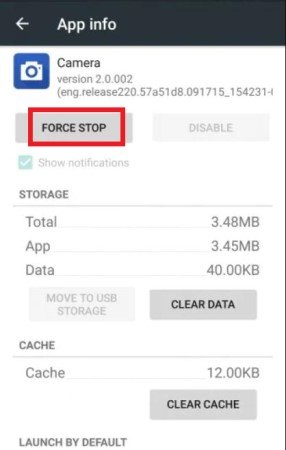
iPhone Kullanıcıları İçin
Adım 1: iPhone 8 veya sonraki bir modele sahipseniz, uygulama değiştiriciyi açın. Ancak iPhone X veya üzeri bir modele sahipseniz, ekranın altından ortasına doğru kaydırmanız yeterlidir.
Adım 2: Kapatmak için "Kamera uygulamasını" ekranın üst kısmından kaydırın.
Şimdi sonuçları kontrol etmek için uygulamayı tekrar açın.
Bölüm 3: Bulanık Resimleri Düzeltmek için Neden 4DDiG Dosya Onarımını Seçmelisiniz?
Fotor, Photoshop ve Picverse gibi bulanık fotoğrafları onarmak için daha önce bahsedilen araçlar her zaman işe yaramayabilir. Bunun nedeni, bunların fotoğraf düzenleme yazılımı olması ve esas olarak bulanık fotoğrafları onarmaya odaklanmamış olmalarıdır. bozuk fotoğraflars. Dolayısıyla, fotoğrafları onarma açısından sınırlı özelliklere sahiptirler. Dahası, bulanıklığı gidermek için ayarları manuel olarak yapmanız gerekeceğinden zaman alıcıdırlar. Ayrıca, yeni kullanıcılar için değil, profesyonel fotoğraf editörleri içindir. Bu yüzden onları gezmek kafa karıştırıcı olabilir. Bulanık fotoğrafların toplu olarak onarılmasına da izin vermezler. Bu nedenle, yalnızca bulanıklığı gidermek için bir fotoğraf düzenleme yazılımı aboneliği satın almanızı önermiyoruz. Öte yandan, 4DDiG File Repair Bu açıdan öncelikle bir fotoğraf onarma ve kurtarma aracı olmasıyla farklılık gösterir. Her türlü harici veya dahili sürücüden eski, çizik, bulanık, grileşmiş veya pikselli olsun, her koşuldaki video ve fotoğrafları onarabilir.
Bonus İpucu: Bulanık Resimler Nasıl Önlenir?
Yukarıda, bulanık fotoğrafları düzeltme yöntemlerini ve bunlara neyin sebep olduğunu okudunuz. Ancak bulanıklaştırmadan kaliteli görüntüler yakalamanın bazı mükemmel yolları olduğunu biliyor musunuz? İşte bulanık olmayan bir fotoğrafı nasıl yapacağınız:
- Kamerayı sağlam ve sabit bir şekilde tutun ve doğru şekilde konumlandırın. Elleriniz titrememelidir.
- Fotoğraf çekmek için yaratıcı olmanız ve mükemmel bir estetik anlayışa sahip olmanız gerekir.
- Keskin fotoğraflar çekmeniz gerekiyorsa, hızlı bir deklanşör hızı seçin.
- Kamerayı nesneye doğru şekilde odaklayın.
- Fotoğraf çektiğiniz yere olan mesafeyi göz önünde bulundurun. Nesneden daha uzak bir mesafe fotoğraflarda bulanıklığa neden olacaktır.
- Kaliteli bir lens, yüksek kaliteli bir görüntü yakalamak için hayati önem taşır. Ayrıca, bulanıklığı önlemek için lensi düzgün bir şekilde temizleyin.
Sonuç
İster eğlence için ister işiniz için fotoğraf çekin, bulanık fotoğraflar can sıkıcı olabilir. Özellikle de bulanık fotoğrafları nasıl düzelteceğinizi bilmiyorsanız ve emeğinizin boşa gittiğini görüyorsanız. Ancak bunları onarmak mümkündür. Rehberimizin temel amacı, bulanık fotoğrafları düzeltmenin yollarını, bulanıklığa neyin neden olduğunu ve bunu nasıl önleyeceğinizi öğrenmenize yardımcı olmaktı. Bulanık fotoğrafları manuel olarak düzeltmek için bir fotoğraf editörü kullanma zahmetine girmek istemiyorsanız, aşağıdaki kılavuzu kullanmanızı öneririz 4DDiG File Repair. İlk olarak, her türlü depolama cihazındaki fotoğrafları ve videoları onarmak için tasarlanmıştır. İkinci olarak, durumlarına bakılmaksızın fotoğrafları sadece 3 adımda toplu olarak onarabilir. Tüm süreç otomatiktir, bu nedenle her resmi manuel olarak düzeltmeniz gerekmez.